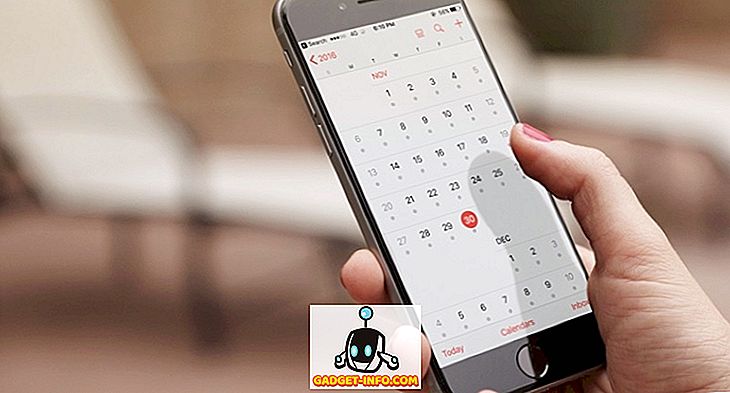ดังนั้นคุณเพิ่งได้รับ Blue Screen of Death (BSOD) ครั้งแรกหรืออาจจะยี่สิบของคุณ? ไม่ว่าในกรณีใดคนส่วนใหญ่ไม่ทราบวิธีการแก้ไขปัญหา BSOD ด้วยตนเอง หากคุณมีใครบางคนในครอบครัวของคุณพวกเขาอาจแก้ไขได้ แต่มีหลายครั้งที่คุณต้องส่งไฟล์“ การถ่ายโอนข้อมูล” ไปยังบุคคลทางเทคนิคเพื่อให้สามารถระบุสาเหตุของปัญหาได้ .
ไฟล์ดัมพ์เป็นเพียงไฟล์บันทึกที่สร้างขึ้นเมื่อ BSOD เกิดขึ้น มีข้อมูลทั้งหมดที่เกี่ยวข้องกับข้อผิดพลาดและสามารถวิเคราะห์เพื่อกำหนดสิ่งที่ทำให้เกิดข้อผิดพลาดเกิดขึ้น ในโพสต์นี้ฉันจะบอกคุณเกี่ยวกับโปรแกรมฟรีบางอย่างที่จะคว้าไฟล์ดัมพ์สำหรับคุณและดูหรือสร้างโฟลเดอร์ที่จัดระเบียบไว้อย่างดีที่คุณสามารถซิปและโพสต์ในฟอรัมส่งอีเมลไปยังแผนกไอทีของคุณ ส่งอีเมลหาเพื่อน ฯลฯ คุณสามารถค้นหาไฟล์และลองวิเคราะห์ด้วยตนเองและฉันก็เคยผ่านไฟล์ด้านล่างมาบ้าง
หากคุณต้องการลองและดูรายงานข้อขัดข้องด้วยตัวคุณเองคุณสามารถลองใช้โปรแกรมอื่นที่เรียกว่า BlueScreenView
//www.nirsoft.net/utils/blue_screen_view.html

โปรแกรมจะทำการสแกนไฟล์ minidump ทั้งหมดของคุณโดยอัตโนมัติซึ่งเป็นส่วนย่อยที่มีประโยชน์ของไฟล์ dump dump และแสดงข้อมูลเกี่ยวกับ crash แต่ละอันในตารางเดียว ไฟล์ minidump นั้นมีขนาดเล็กลงโดยมีเพียงข้อมูลที่สำคัญเท่านั้นจึงสามารถส่งผ่านอินเทอร์เน็ตได้ง่ายขึ้น
สิ่งที่ยอดเยี่ยมเกี่ยวกับโปรแกรมนี้คือคุณสามารถเห็นหน้าจอสีน้ำเงินผิดพลาดดั้งเดิมที่ Windows แสดงและข้อมูลอื่น ๆ ทั้งหมดรวมถึงเวลาที่เกิดข้อผิดพลาดและชื่อไฟล์ / คำอธิบายของไดรเวอร์แต่ละตัวที่อาจทำให้เกิดความผิดพลาด

โดยรวมแล้ว BlueScreenView นั้นดีมาก แต่ก็มีบางครั้งที่มันจะให้ไดรเวอร์ที่ไม่ถูกต้องแก่คุณซึ่งเป็นสาเหตุของปัญหา เหตุผลนี้เป็นเพราะมันถือว่าไดรเวอร์ล่าสุดที่จะโหลดก่อนที่จะเกิดความผิดพลาดเป็นสาเหตุและดังนั้นจึงให้โทษไดรเวอร์ Microsoft มากขึ้นกว่าไดรเวอร์บุคคลที่สามซึ่งเป็นผู้ร้ายจริง
เครื่องมือดีบั๊กของ Windows
หากคุณต้องการทำให้มือสกปรกโดยไม่จำเป็นต้องเป็นกูรูด้านเทคนิคคุณสามารถดาวน์โหลดเครื่องมือแก้ไขข้อบกพร่องสำหรับ Windows ซึ่งต้องดาวน์โหลด Windows SDK คุณยังมีตัวเลือกในการดาวน์โหลดเครื่องมือดีบั๊กรุ่นใหม่ที่ชื่อว่า WinDbg Preview มันมีส่วนหน้าที่ดีกว่าและเร็วกว่าเครื่องมือ WinDbg ดั้งเดิมที่อยู่ใน SDK คุณสามารถดาวน์โหลด WinDbg ได้ที่นี่:
//docs.microsoft.com/en-us/windows-hardware/drivers/debugger/debugger-download-tools
มิฉะนั้นดาวน์โหลด Windows 10 SDK จากที่นี่:
//developer.microsoft.com/en-US/windows/downloads/windows-10-sdk
เมื่อคุณไปติดตั้งคุณจะเห็นรายการตัวเลือกพร้อมกล่องกาเครื่องหมาย คุณจะต้องติดตั้ง เครื่องมือดีบั๊กของ Windows สามารถยกเลิกการเลือกอื่นได้ทุกอย่าง

เมื่อติดตั้งแล้วคุณสามารถไปที่โปรแกรมทั้งหมดและคุณจะเห็นโฟลเดอร์ใหม่ที่ชื่อว่า Windows Kits ซึ่งมีเครื่องมือดีบั๊กอยู่ภายใน (WinDbg)

เพียงแค่เรียกใช้โปรแกรมแล้วคลิกที่ไฟล์และ เปิด Crash Dump

ตอนนี้สิ่งที่คุณต้องทำคือค้นหาไฟล์ที่ลงท้ายด้วย * .dmp หรือ * .mdmp ในคอมพิวเตอร์ของคุณ คุณสามารถค้นหาไฟล์ minidump ทั้งหมดได้ที่นี่:
% SystemRoot% \ Minidump
คุณจะต้องเปลี่ยนการตั้งค่าระบบของคุณเพื่อให้สามารถดูไฟล์ที่ซ่อนอยู่และไฟล์ระบบมิฉะนั้นจะไม่ปรากฏขึ้น เมื่อเปิดไฟล์ดัมพ์แล้วมันจะพยายามวิเคราะห์และแจ้งให้คุณทราบถึงปัญหาที่เกิดขึ้น เป็นความคิดที่ดีที่จะใช้ BlueScreenView และ WinDbg เพื่อวิเคราะห์ไฟล์ดัมพ์เนื่องจากอาจให้คำตอบต่างกัน
นี่ไม่ใช่คู่มือที่ครอบคลุมเกี่ยวกับการอ่านหรือการวิเคราะห์ไฟล์ดัมพ์ แต่หวังว่าจะทำให้คุณไปในทิศทางที่ถูกต้องขึ้นอยู่กับสิ่งที่คุณต้องการจะทำกับไฟล์ดัมพ์ สนุก!